みなさんおはようございます。今日はまたまたExcelで作成した「水くれ当番表」
を使ってお勉強します。
ブックを開いたら、今日の当番さんの名前が表示されるようにしてみましょう。
今回は、今日の日付を表示してくれるTODAY関数と欲しいデータを検索してくれる
VLOOKUP関数を使っています。
TODAY()→システム日付を表示してくれます。
VLOOKUP(検索値、検索範囲、列番号、検索の型)→検索範囲の一番左端の列を、
検索値でさがします。完全に一致する値をさがしたかったら、検索の
型には0(ゼロ),近似値でよければ1を指定します。見つかったらその行の
何列目の値を取得したいかを、検索範囲内の列番号で指定します。
( ※検索の型に1を指定する場合は、左端列のデータが数値で、上から小さい順に並べ替えおく必要があります。今回は使いませんが。)
まずは今日の当番さんの表示部分に列番号を示す作業用のセルを作りましょう。

そしてH5~H8のセルに名前が表示されるよう、H5のセルに数式を設定し、コピーします。
数式は =VLOOKUP($G$3,$A$4:$E$23,F5,FALSE)のようになります。
検索範囲と検索値は絶対参照にし、コピーしてもセル参照が動かないようにします。
列番号は相対参照でいいですね。

はい(*^_^*)出来上がり。

・・ちょっとまった。
今日のタイトルは、「あらら セルが図になっちゃった」じゃない。
まだ図になっていないじゃない・・・
(*^_^*)では始めますよ。
こんなふうにしちゃいま~す↓

セルの枠線を非表示にしておきます。
2007は表示タブ↓

2002/2003はツールメニュー→オプション→表示タブ→ウィンドウオプショングループの枠線のチェックをはずす。
図にしたい範囲に書式を設定する。
範囲をコピーして、新しいシートを選択する。
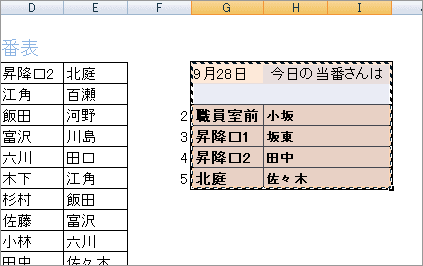
いよいよセルを図にしますよ。
2007はホームタブ→図のリンク貼り付け↓

2002/2003はShiftキーを押しながら編集メニュー→図のリンク貼り付け
貼り付けたら、大きさを調整する。
今度こそ出来上がりです。

あえて、貼り付け先のシートの枠線は表示しておきました。
このまま保存すれば、ブックを開いたとき、その日の当番さんをすぐに確認できます。
セルを見た目のまま「図」にするテクニックのお話でした(*^_^*)
こんなこともアリかな(*^_^*)
それでは、今日も楽しい一日を過ごしましょうね。
mihoりん
を使ってお勉強します。
ブックを開いたら、今日の当番さんの名前が表示されるようにしてみましょう。
今回は、今日の日付を表示してくれるTODAY関数と欲しいデータを検索してくれる
VLOOKUP関数を使っています。
TODAY()→システム日付を表示してくれます。
VLOOKUP(検索値、検索範囲、列番号、検索の型)→検索範囲の一番左端の列を、
検索値でさがします。完全に一致する値をさがしたかったら、検索の
型には0(ゼロ),近似値でよければ1を指定します。見つかったらその行の
何列目の値を取得したいかを、検索範囲内の列番号で指定します。
( ※検索の型に1を指定する場合は、左端列のデータが数値で、上から小さい順に並べ替えおく必要があります。今回は使いませんが。)
まずは今日の当番さんの表示部分に列番号を示す作業用のセルを作りましょう。

そしてH5~H8のセルに名前が表示されるよう、H5のセルに数式を設定し、コピーします。
数式は =VLOOKUP($G$3,$A$4:$E$23,F5,FALSE)のようになります。
検索範囲と検索値は絶対参照にし、コピーしてもセル参照が動かないようにします。
列番号は相対参照でいいですね。

はい(*^_^*)出来上がり。

・・ちょっとまった。
今日のタイトルは、「あらら セルが図になっちゃった」じゃない。
まだ図になっていないじゃない・・・
(*^_^*)では始めますよ。
こんなふうにしちゃいま~す↓

セルの枠線を非表示にしておきます。
2007は表示タブ↓

2002/2003はツールメニュー→オプション→表示タブ→ウィンドウオプショングループの枠線のチェックをはずす。
図にしたい範囲に書式を設定する。
範囲をコピーして、新しいシートを選択する。
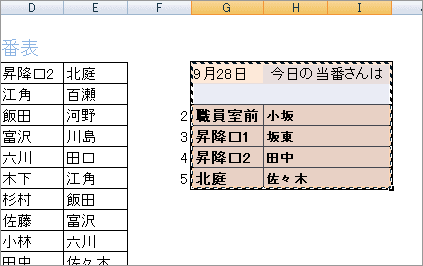
いよいよセルを図にしますよ。
2007はホームタブ→図のリンク貼り付け↓

2002/2003はShiftキーを押しながら編集メニュー→図のリンク貼り付け
貼り付けたら、大きさを調整する。
今度こそ出来上がりです。

あえて、貼り付け先のシートの枠線は表示しておきました。
このまま保存すれば、ブックを開いたとき、その日の当番さんをすぐに確認できます。
セルを見た目のまま「図」にするテクニックのお話でした(*^_^*)
こんなこともアリかな(*^_^*)
それでは、今日も楽しい一日を過ごしましょうね。
mihoりん



































